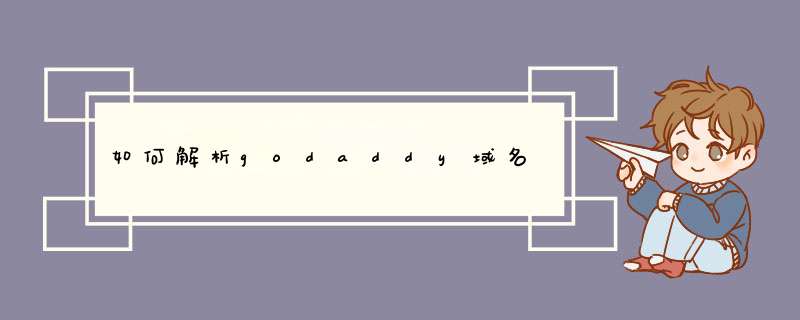
2、登录账户以后,仍然点击左上角“My Account”
3、网页中间位置Products下点击DOMAINS
4、想解析哪个域名就点击该域名后面绿色按钮“Launch”
5、找到DNS Manager,然后点击“Launch”
6、在第一项里点击Points to栏目下的IP地址,换成你们主机的IP
7、点击“Save Zone File”,然后一直点OK。解析完毕!
等待生效就可以了!
别忘了在主机上绑定域名!
纯手打,希望采纳!有问题再追问!
一、打开官方网站,点击网页右上角的“Sign In”,登录自己的账户信息,,然后点击“My Account”,进入账户管理。二、在DOMAINS(域名)一栏里选择想解析的域名,点击右边的“Manage”,进入该域名管理界面,不要进入了Godaddy主机的管理界面。
三、点击“Settings”右侧的“DNS Zone File”这个选项,在这里可以看到解析域名所常见的添加A记录、CName别名记录等各种域名解析的扩展功能。比如A记录里Host一栏填写@表示主域名解析,bbs之类的表示子域名解析。
四: (添加记录是解析最重要的一步)在“DNS Zone File”选项下,如果想添加新的记录可点击“Add Record”。
五:点击后会弹出新的窗口选择要想要解析的功能,这里以添加A记录为例。选择A记录。
六:选择A记录后会自动变成如图所示对话款,填写主机名、指向的IP地址以及TTL值等,填写完点击”Finish“保存。
欢迎分享,转载请注明来源:夏雨云

 微信扫一扫
微信扫一扫
 支付宝扫一扫
支付宝扫一扫
评论列表(0条)